
iphone图标怎么改回来 如何在苹果设备上替换喜欢的图标
发布时间:2023-12-16 12:21:28 来源:丰图软件园
在如今的数字化时代,苹果设备已经成为了我们生活中不可或缺的一部分,有时候我们可能会对一些自带的图标感到厌倦,渴望能够将其替换成自己更喜欢的图标。如何才能够在苹果设备上改回喜欢的图标呢?本文将为大家提供一些简单实用的方法,帮助大家实现自定义图标的愿望。无论是对于追求个性化的年轻人还是对于追求不同体验的用户来说,这些方法无疑将会给您带来一些启示和帮助。让我们一起来探索吧!
如何在苹果设备上替换喜欢的图标
具体方法:
1.打开手机,点击桌面上的“快捷指令”

2.在我的快捷指令中,点击右上角的“+”
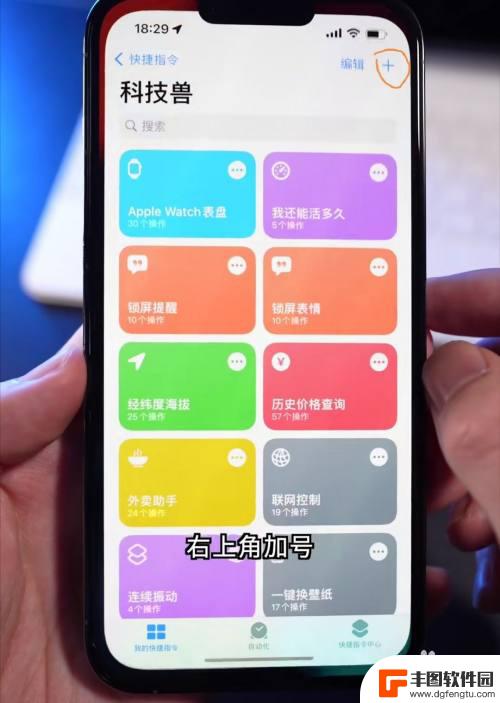
3.点击中间的“添加操作”
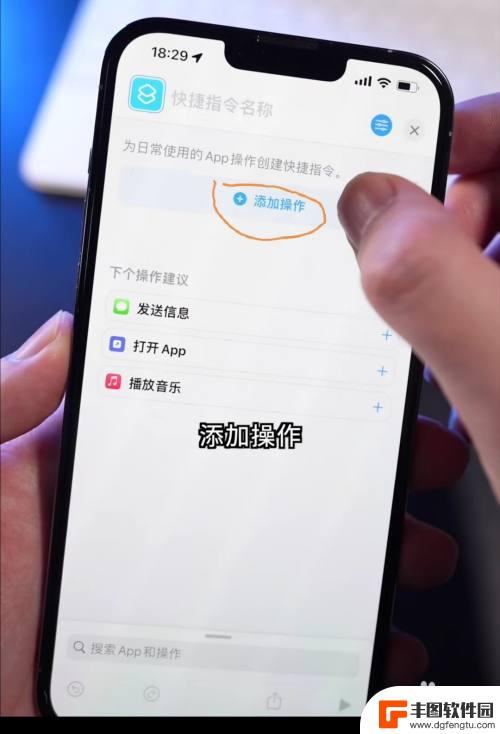
4.搜索“打开APP”,点击脚本“打开APP
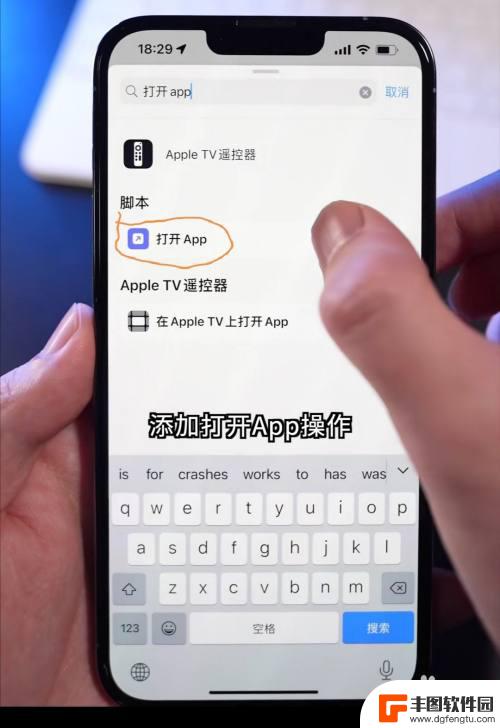
5.点击打开APP后面蓝色的“APP”
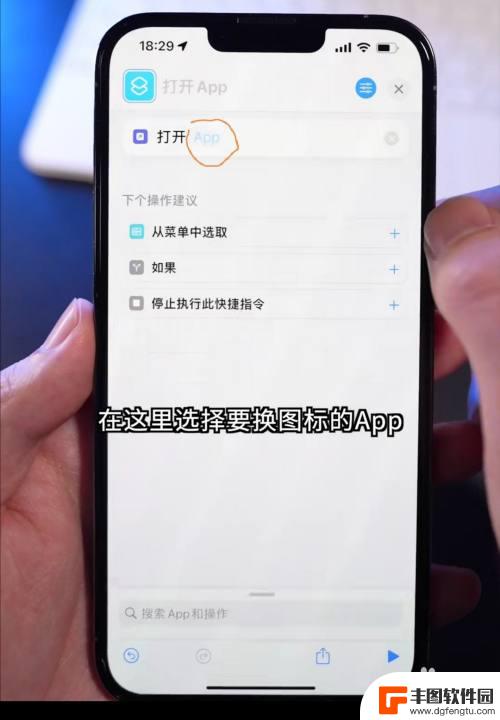
6.选择需要更换图标的APP,以微信为例
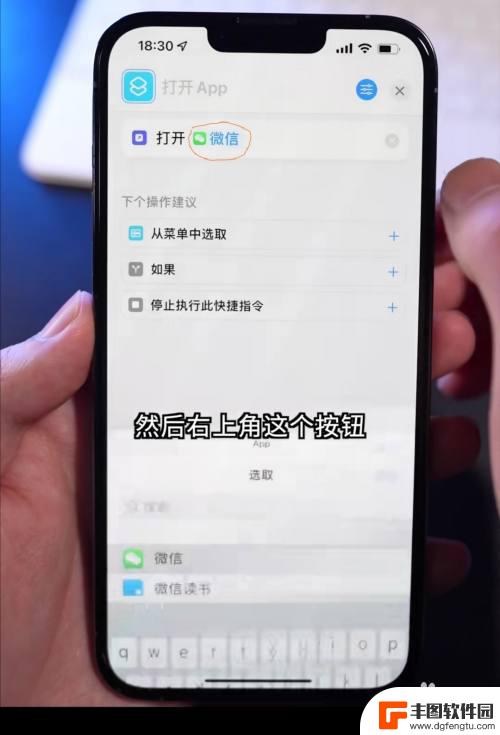
7.点击上方的蓝色图标,点击“添加到主屏幕
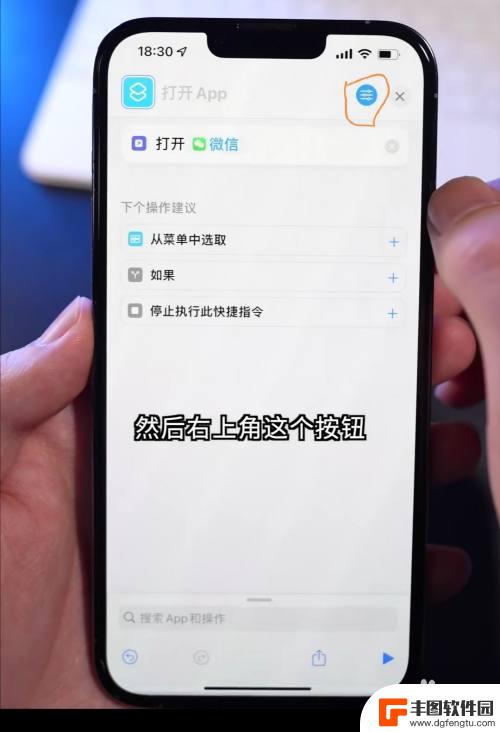
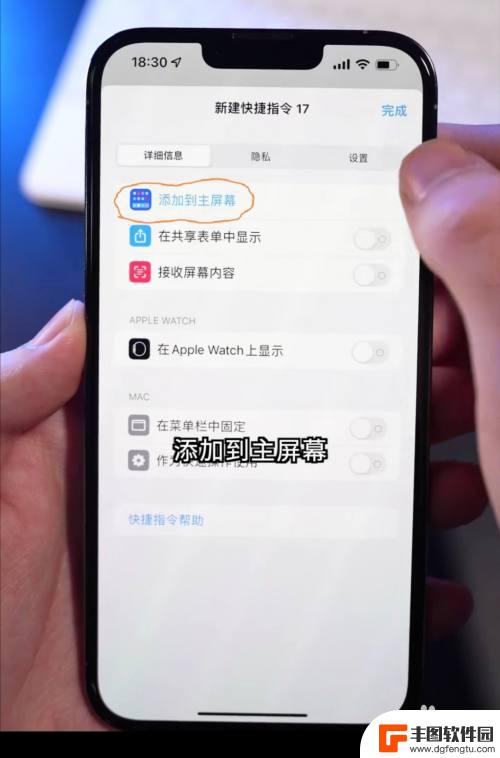
8.点击图标点击“选取照片”或“拍照”,修改名称点击添加
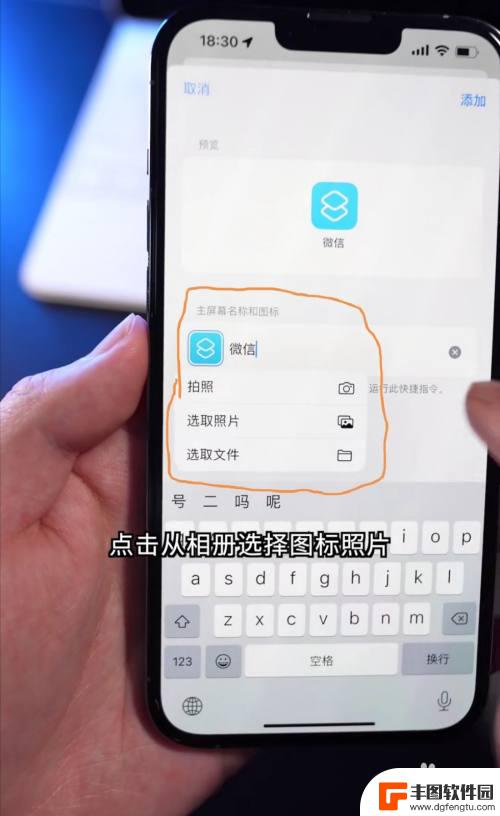
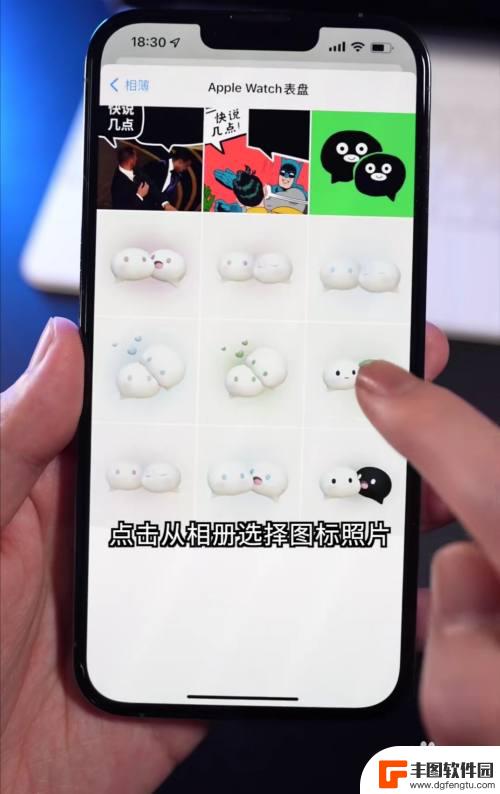
9.回到手机桌面,即可看到更换好图标的APP
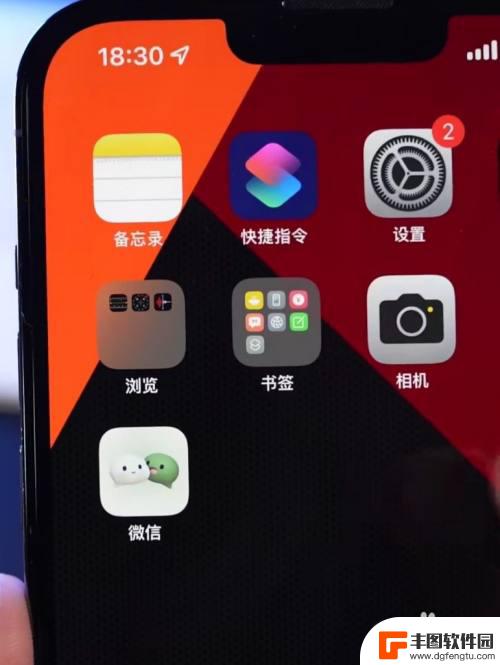
以上是如何将iPhone图标改回原样的全部内容,如果您遇到这种情况,可以尝试根据本文所提供的方法来解决,希望对大家有所帮助。
热门游戏
- 相关教程
- 小编精选
-
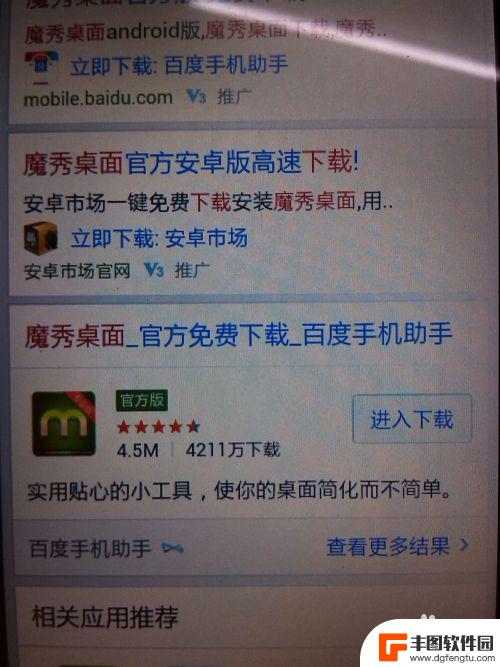
手机图标怎么改成自己想要的图片 怎样将手机里的应用程序图标换成自己喜欢的图像
在现代社会中手机已经成为人们生活中不可或缺的重要工具,而手机应用程序的图标更是手机界面中的重要元素之一,有时候我们可能会觉得手机应用程序的默认图标缺乏个性化,想要将其替换为自己...
2024-03-18
-
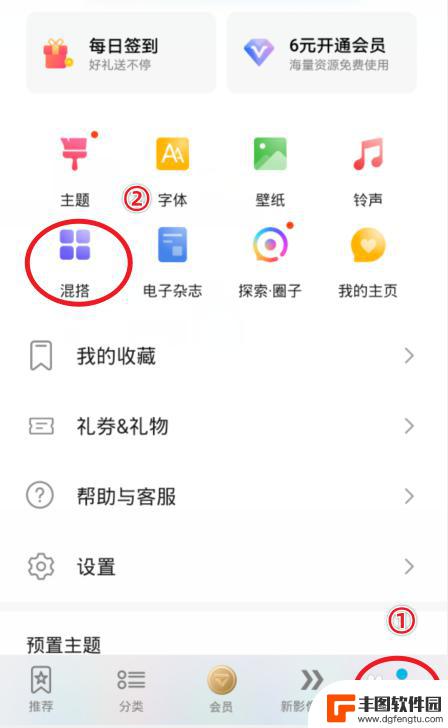
华为手机图标哪里设置 华为手机应用图标怎么改
在现代社会中手机已经成为我们日常生活中不可或缺的一部分,而华为手机作为市场上备受追捧的品牌之一,其手机图标的设置和应用图标的改变也备受用户关注。对于许多华为手机用户来说,如何在...
2024-01-11
-
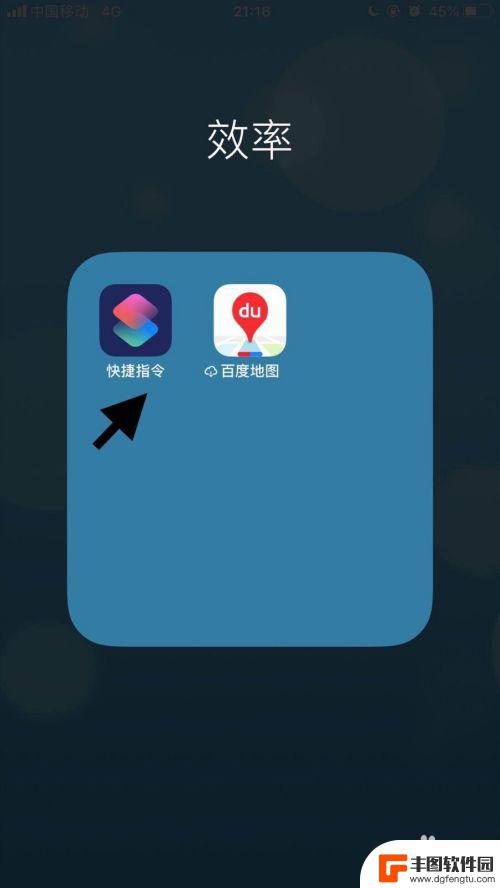
苹果手机如何显示软件名称 苹果手机应用名称和图标怎么改
苹果手机作为全球领先的智能手机品牌,其应用名称和图标的设计一直备受用户关注,在苹果手机上,软件名称通常会显示在应用图标下方,用户可以根据个人喜好对应用名称和图标进行自定义设置。...
2024-07-24
-
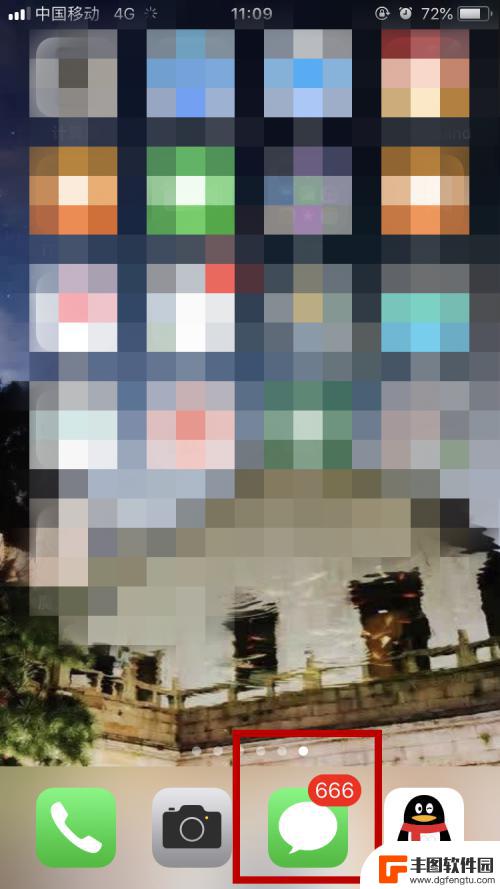
iphone信息数字怎么去除 怎样去掉苹果手机短信图标上的消息数量标记
现iPhone作为一款备受欢迎的智能手机,其独特的设计和强大的功能吸引了众多用户的关注和喜爱,有时候我们可能会遇到一些烦恼,比如在苹果手机短信图标上出现的消息数量标记。对于一些...
2024-02-13
-
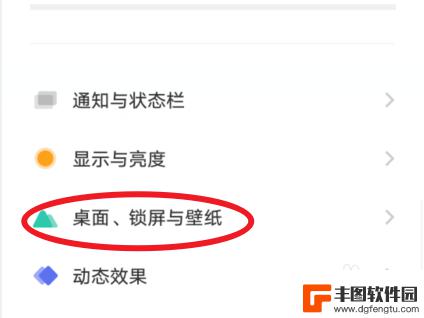
vivo怎么改变图标样式 vivo手机桌面图标样式怎么改
vivo手机作为一款备受青睐的智能手机品牌,其独特的设计风格和用户友好的操作体验备受用户喜爱,其中vivo手机的桌面图标样式更是备受用户关注。对于一些用户来说,原有的图标样式可...
2024-06-01
-
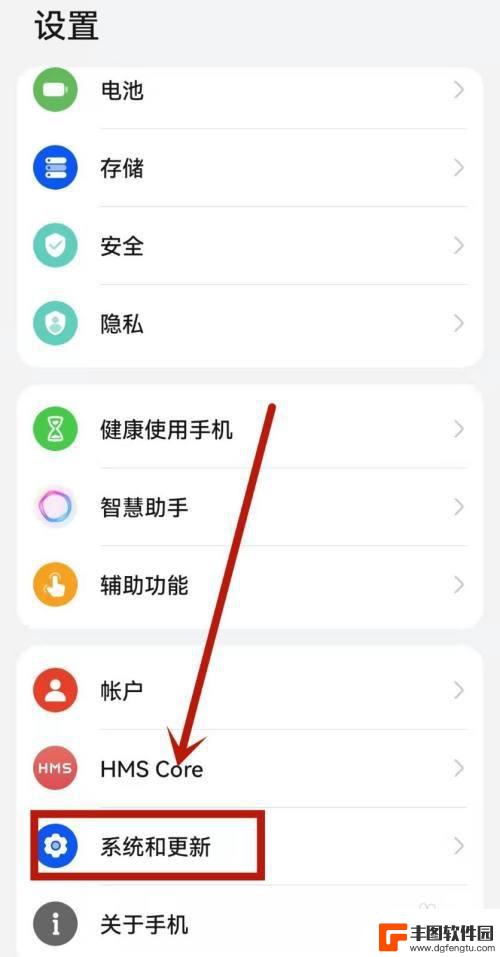
荣耀手机图标怎么调节 荣耀手机如何改变图标大小
荣耀手机作为一款备受好评的智能手机品牌,其用户体验一直备受关注,其中图标大小的调节是用户个性化设置的重要一环。在荣耀手机上,用户可以通过简单的操作来改变图标的大小,让手机界面更...
2024-07-04
-

用苹果手机如何查找另一部手机位置 iphone如何查找另一部iphone的位置
在日常生活中,我们经常会遇到手机不慎遗失的情况,而苹果手机提供了一项非常便利的功能,可以帮助我们迅速找回丢失的手机,通过查找我的iPhone功能,我们可以轻松定位另一部iPho...
2024-09-20
-

如何更改手机游戏时长设置 手机使用时长规划建议
在如今移动互联网时代,手机已经成为人们生活中不可或缺的一部分,长时间使用手机对我们的健康和生活质量可能会带来负面影响。更改手机游戏时长设置和合理规划手机使用时长显得尤为重要。通...
2024-09-20















